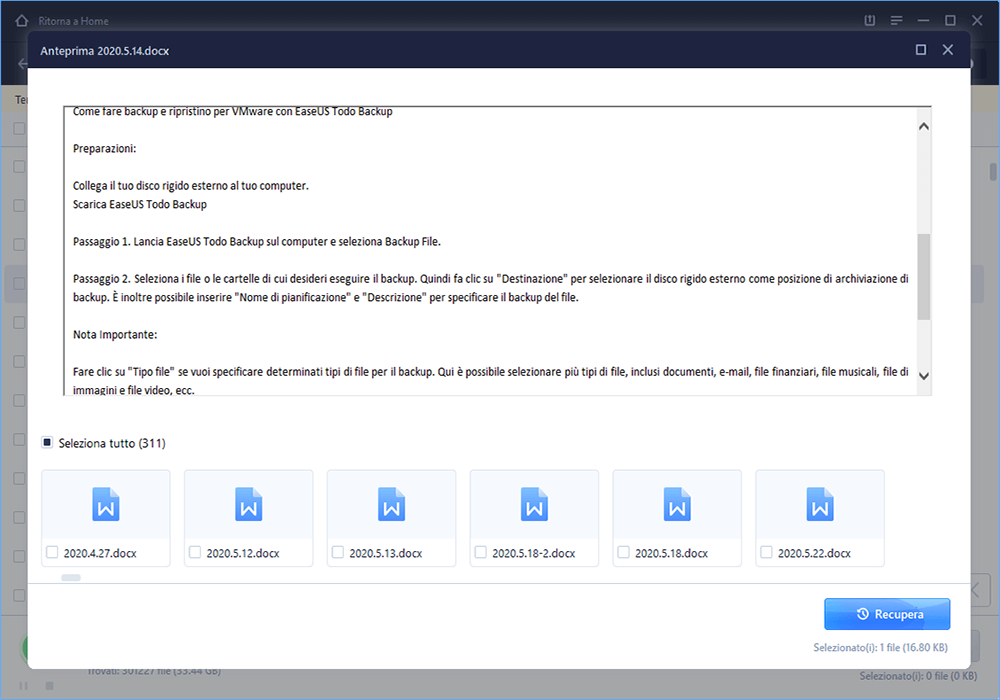- Scoprire EaseUS
- Chi Siamo
- Recensioni & Premi
- Contatta EaseUS
- Rivenditore
- Affiliato
- Mio Conto
- Sconto Education
Argomenti Relativi
- 01 Chiudere file Word senza salvare
- 02 Recuperare file Word non salvato
- 03 Recupero file Word non salvato su Mac
- 04 Disabilitare salvataggio automatico in MS Word
- 05 Recuperare file Word cancellato
- 06 Rilevato contenuto illeggibile Word
- 07 Microsoft Office ha smesso di funzionare
- 08 Convertitore per recupero di testo in MS Word
- 09 Riparare file Word danneggiato online
- 10 Miglior software per riparare i documenti Word
Perdere un documento incompiuto è terribile, sia che si utilizzi Word per lavoro che per scopi personali. I tuoi file potrebbero bloccarsi inaspettatamente se non salvi manualmente i tuoi documenti Word. Probabilmente hai la tendenza a premere il pulsante "Salva" una o due volte ogni pochi minuti se avete già subito una perdita di questo tipo. Tuttavia, questo comportamento non è comune tra gli utenti.
Tuttavia, esistono vari modi per recuperare un documento, anche se il sistema si blocca mentre è aperto e non ancora salvato.
| 🔮Recuperare i documenti Word con il software | Questa soluzione è solitamente molto efficiente, in quanto il software specializzato è in grado di scansionare e recuperare i documenti Word non salvati. Ha un'alta percentuale di successo nel recupero dei file persi. |
| 🗂️Recuperare dai documenti recenti | Questa soluzione è relativamente efficace se il documento non salvato era elencato nella sezione dei documenti recenti. Tuttavia, se il documento non è presente nell'elenco o è stato rimosso, questo metodo potrebbe non essere efficace. |
| 📚Recuperare da Gestione documenti | Questa soluzione richiede agli utenti di navigare attraverso le opzioni e le impostazioni di Word per accedere alla funzione Gestisci documento. Potrebbe risultare leggermente difficile per gli utenti che non hanno familiarità con l'interfaccia di Word. |
| ⏱️Recuperare i file temporanei | Questa soluzione può essere moderatamente efficace, a seconda che Word abbia creato un file temporaneo prima dell'arresto. Se esiste un file temporaneo, è possibile recuperare il documento non salvato. Tuttavia, se non è stato creato alcun file temporaneo o se è stato eliminato, questo metodo potrebbe non funzionare. |
Aiuto! Ho dimenticato di salvare il mio documento Word...
Sebbene Microsoft Word sia un programma di editing ed elaborazione del testo facile da usare, i documenti Word possono andare persi per una serie di motivi. Come ripristinare i documenti Word persi è un altro argomento spesso richiesto, oltre ai suggerimenti e ai trucchi per l'uso di Word. Ecco un vero e proprio post di richiesta di aiuto:
Salve, ho salvato questo documento alle 17:09 di ieri sera. Il mio computer è morto verso le 17:45. Quando ho aperto Word la mattina dopo, non c'erano file recuperati automaticamente e ho cercato su Google tutte le migliori pratiche per trovare i file e non ho trovato nessun documento che non avessi salvato manualmente.
- Da Microsoft Community
Come questo utente, il tuo computer si è spento e hai perso il tuo documento Word senza salvarlo. Come recuperare un documento Word non salvato dopo lo spegnimento?
Microsoft Office offre agli utenti il Ripristino automatico per ripristinare automaticamente il documento Word modificato. È possibile attivare questa funzione andando su "File" > "Opzioni" > "Salvataggio" > selezionando "Salvataggio automatico". È possibile modificare l'intervallo di tempo del salvataggio automatico. Finché questa funzione funziona, è possibile recuperare il documento Word non salvato dopo un riavvio, un arresto anomalo o uno spegnimento del computer con i seguenti metodi.
Come recuperare file Word non salvato quando il computer si spegne
Puoi anche provare i 4 metodi dettagliati qui sotto per recuperare quattro soluzioni utili quando dimentichi di salvare un documento Word. Prima di recuperare un documento Word non salvato dopo il riavvio o lo spegnimento del computer, guarda questo video. Fornisce maggiori dettagli sul recupero dei documenti Mac.
Metodo 1. Recuperare i documenti Word non salvati con il software
Un'applicazione di recupero dati ti aiuterà a recuperare i documenti non salvati se li hai persi a causa di un arresto accidentale del PC, della formattazione del disco, dell'attacco di un virus, della perdita di una partizione, di una catastrofe del sistema, ecc. EaseUS Data Recovery Wizard può recuperare i file dai dischi rigidi interni ed esterni dei computer Windows. Consente di ripristinare i file DOC/DOCX, XLS/XLSX, PPT/PPTX, PDF, CWK, HTML/HTM, INDD ed EPS persi con pochi clic.
Software di Recupero File Word di EaseUS
- Recuperare oltre 1000 tipi di file, tra cui .doc, .xlsx, .pg, .png, .gif, .mp4, .mov, .ppt, .pdf e altri ancora.
- Recuperare i file Excel cancellati da dischi rigidi formattati, cestino svuotato, schede SD, pen drive, ecc.
- Supporta il recupero dei dati in caso di cancellazione improvvisa, formattazione, corruzione del disco rigido, attacchi di virus e crash di sistema.
Passo 1. Seleziona la posizione del documento Word
Seleziona il disco oppure la cartella in cui è stato archiviato il file word. Clicca sul pulsante "Scansiona".
Passo 2. Scansiona tutti i dati persi
Il software effettua immediatamente una scansione rapida e approfondita in cerca di tutti i dati persi sulla posizione selezionata. Al termine della scansione, clicca sull'opzione "Documenti" nel pannello di sinistra. E trova subito tutti i file word con il filtro "Word". Puoi anche visualizzare i file cliccando su "Anteprima".
Passo 3. Recupera il file word perso
Seleziona il file Word desiderato e clicca su "Recupera". Poi, seleziona un percorso per salvarlo.
Molti utenti di Windows hanno dimostrato l'efficacia dello strumento. Se ti interessa sapere come recuperare un documento Word non salvato quando il computer si spegne, condividilo su Facebook, Twitter, Instagram e altre piattaforme di social media!
Come recuperare quando si dimentica di salvare un documento Word dopo il riavvio del computer? Segui le tre soluzioni efficaci riportate di seguito.
Metodo 2. Recuperare i documenti recenti (Word 2010/2013/2016/2019)
Se la tua versione di Word è inferiore alla versione 2010, consulta un altro post su come recuperare un documento Word 2007/2003 non salvato.
Passaggio 1. Apri l'applicazione Word e fai clic sulla scheda "Apri" > "File".

Passaggio 2. Fai clic su "Recenti" e scorri fino in fondo ai documenti recenti, quindi fai clic su "Recupera documenti non salvati".

Passaggio 3. Le bozze salvate si apriranno in una nuova finestra.
Passaggio 4. Fai clic su "Salva con nome" per ripristinare il documento Word scomparso e non salvato dopo un problema al computer.

Metodo 3. Recuperare file Word non salvato da Gestione documenti
- Esegui Word > apri un nuovo file o un file esistente.
- Fai clic sulla scheda "File" > "Informazioni" > fai clic su " Gestione documenti".
- Fai clic su "Recupera documenti non salvati".
- Verrà visualizzato l'elenco dei file non salvati. Seleziona il file e fai clic su "Apri" > "Salva con nome" per salvare il file Word.

Metodo 4. Recuperare dai file temporanei
- I file temporanei si trovano in questo percorso: C:\Users_Name\AppData\Local\Microsoft\Office\UnsavedFiles.
- Scegli quello da recuperare e aprilo con l'applicazione Word per salvarlo di nuovo.

Se è stata eliminata la cartella Unsaved Files e si sono persi tutti i file temporanei, è possibile utilizzare EaseUS Data Recovery per ripristinare i file temporanei eliminati.

Come recuperare i file Excel non salvati dai file temporanei di Excel in Windows 10/11
Questo post contiene le guide per recuperare i file Excel non salvati dai file temporanei e per ripristinare i file Excel eliminati con il software di recupero dati. Leggi di più >>
Conclusioni
Prova i quattro approcci di questa guida se hai perso un documento Word dopo aver riavviato il computer. Se disponi di un backup, è possibile recuperare facilmente i file eliminati. È possibile recuperare i documenti Word con EaseUS Data Recovery Wizard, un utile programma di recupero dati per Windows, oltre alle funzioni di recupero integrate di Word e di Windows. Questa utility può essere utilizzata per recuperare i file persi dal computer, dai dischi rigidi e dalle partizioni danneggiate.
Domande frequenti su recuperare documento Word non salvato
1. Come posso recuperare un documento Word 2007 non salvato dopo lo spegnimento?
Se il tuo computer si è spento e hai perso il documento Word, puoi recuperare il documento Word 2007 non salvato in tre modi: recuperare da documenti recenti, gestire documenti o da file temporanei.
2. Ho chiuso un documento Word senza salvare, posso recuperarlo?
Se hai dimenticato di salvare il documento di Word o il tuo computer è stato riavviato e hai perso il documento di Word, puoi utilizzare la funzione di recupero automatico per recuperare il documento di Word non salvato. Apri Word, fai clic sulla scheda "File > Informazioni > Gestisci documento > Recupera documenti non salvati". Quindi, trova il documento Word non salvato, fai clic su "Apri> Salva con nome".
3. Come posso recuperare un documento Word non salvato in Microsoft Word 2019?
Come tutte le versioni precedenti di Word, Word 2019 ha anche la funzione di ripristino automatico per aiutare gli utenti a recuperare i documenti Word non salvati quando il computer si spegne. È possibile abilitare questa funzione andando su "File > Opzioni > Salva > Ripristino automatico". Una volta abilitata questa funzione, può salvare il tuo documento Word in modifica a intervalli regolari. Quindi puoi recuperare documenti Word non salvati.
Articoli Relativi
-
Come Recuperare File cancellati in Eclipse IDE
![author icon]() Elsa/31/12/2025
Elsa/31/12/2025 -
Come Eliminare Automaticamente i File Temporanei in Windows 11/10/8/7
![author icon]() Elsa/31/12/2025
Elsa/31/12/2025 -
Riparare errore che 'Impossibile leggere dal file o dal disco di origine'
![author icon]() Grazia/31/12/2025
Grazia/31/12/2025 -
Come visualizzare file nascosti utilizzando CMD, pannello di controllo o software
![author icon]() Lucas/31/12/2025
Lucas/31/12/2025